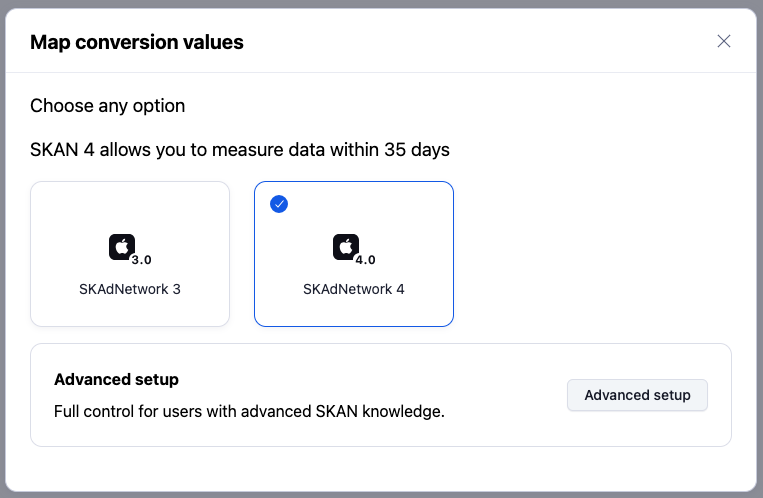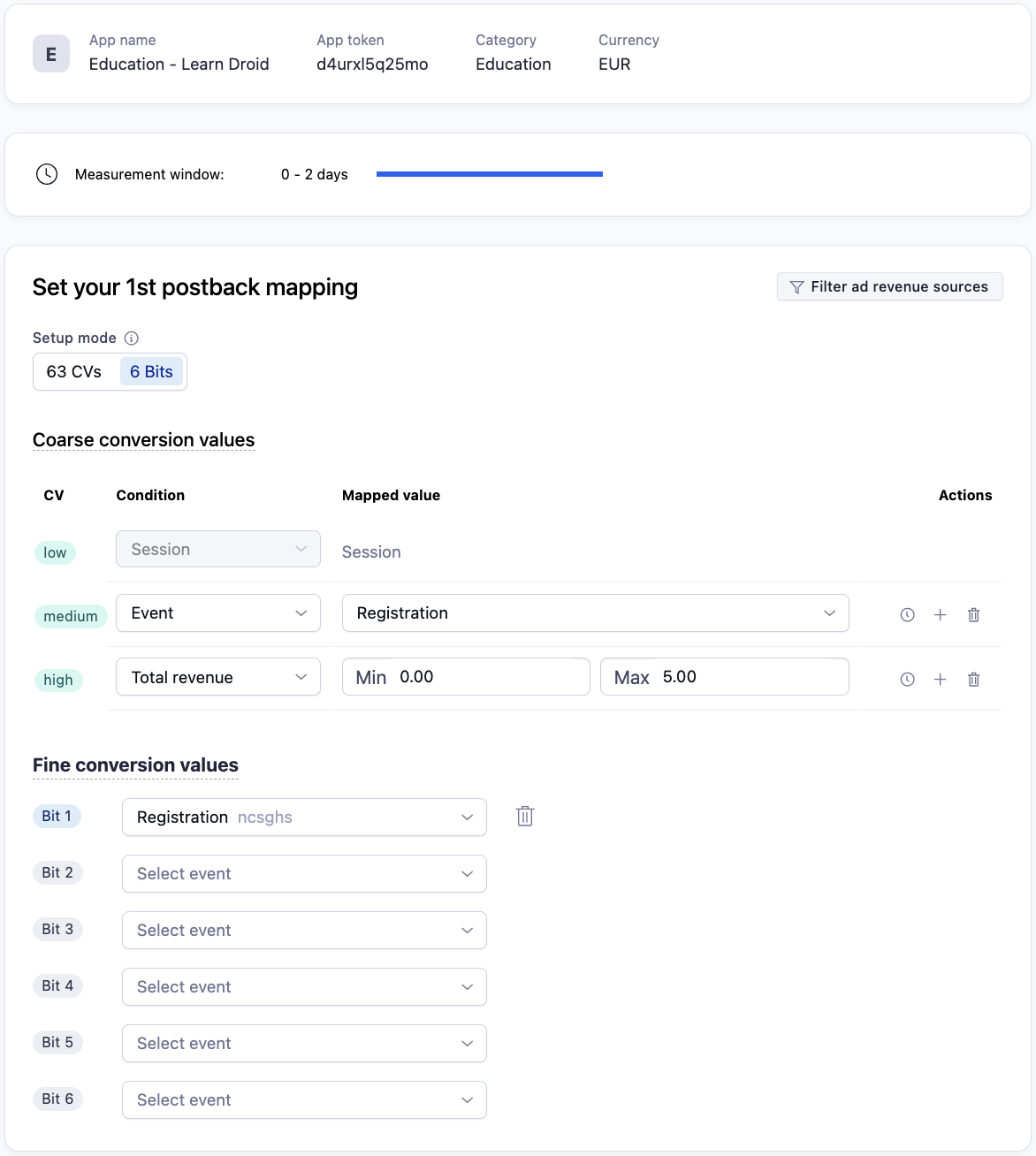Configurando um mapeamento do SKAN 4
Configure suas campanhas SKAdNetwork 4 com o mínimo de trabalho usando o Conversion Hub.
Para informações sobre as diferenças entre SKAN 4 e versões anteriores do SKAN, leia nosso guia sobre como funciona o SKAdNetwork 4.
Para configurar um novo mapeamento do SKAN 4 para o seu app:
- Em AppView , selecione Conversion Hub do SKAN .
- Selecione seu app a partir da lista.
- Selecione Mapear valores de conversão .
- Na pergunta sobre para que versão do SKAN o mapeamento está sendo criado, selecione SKAN 4 .
- Selecione Configuração avançada .
1. Verifique o cronograma de postbacks
Não recomendamos mudar para o cronograma padrão de postbacks ou usar o lockWindow para quaisquer dos três postbacks durante as fases iniciais de teste. Em vez disso, familiarize-se com o cronograma e selecione Próximo .
Opcional: adicione lockWindows
Embora geralmente desaconselhemos o uso de lockWindows, se você optar por trabalhar com esse recurso, defina-o na primeira janela de mensuração. Isso permite que você avalie o nível de conversão da campanha. Em seguida, você pode usar o segundo e o terceiro postbacks subsequentes para obter o máximo possível de dados detalhados.
A partir do cronograma padrão de postbacks, você pode selecionar  Editar para adicionar lockWindows.
Editar para adicionar lockWindows.
Configure uma janela estática: se a maioria dos seus usuários realizam um evento principal em um momento específico após a instalação, você pode fixar a janela nesse ponto para encurtar o período necessário para esperar pelo postback.
Ao fazer isso, você verá um intervalo na mensuração exibido em sua visão geral do cronograma. Este é o tempo entre a aplicação do bloqueio ou fixação do SKAN e o fim da janela original de mensuração. Durante esse período, não há registro de mensuração.
2. Configure o primeiro postback
Configure o primeiro postback para providenciar o máximo de informações importantes sobre o desempenho da campanha. Isso permite que você decida se quer seguir executando-a, se vai pausar ou fazer algum ajuste.
Selecione seu modo de configuração.
- O modo define se você usa 63 CVs ou 6 bits.
Mapeie seus valores de conversão brutos.
Mapeie seus valores de conversão finos.
Confirme que o seu mapeamento fino de SKAN 4 é o mesmo que o seu mapeamento de SKAN 3.
- Se você definir um novo mapeamento para o SKAN 4, é necessário seguir e atualizar o mapeamento do SKAN 3.
3. Configure o segundo postback
O segundo postback compartilha informações da janela de mensuração dos dias 3-7. Nesse momento, você pode se interessar em ver se os usuários foram convertidos a partir de um teste ou se atingiram etapas específicas, como a finalização de uma compra. Como resultado, esses eventos devem receber um valor maior do que, por exemplo, concluir um tutorial.
Se você usar o comportamento in-app inicial para a análise preditiva do life-time value dos usuários, use esta janela para confirmar se a análise estava correta.
Dicas para um mapeamento bruto de valores
Recomendamos que use os valores brutos para dividir os usuários em três grupos:
Usuários de alto valor: ao ver um grande número de usuários de alto valor, isso indica que deve-se continuar e até mesmo escalonar a campanha.
Usuários de médio valor: com um número razoável de usuários de médio valor, você pode seguir executando sua campanha no nível atual.
Usuários de baixo valor: se perceber muitos usuários de baixo valor, deve-se pausar a campanha para evitar gastos indevidos do orçamento.
Para seguir essa abordagem, é necessário identificar quais eventos do dia 0 ao dia 2 são mais importantes na jornada do usuário. Os eventos escolhidos dependerão muito da vertical do seu aplicativo e do modelo de monetização.
4. Configure o segundo postback
O terceiro postback compartilha informação a partir da janela de mensuração dos dias 8-35. Deve-se ter um perfil mais claro do usuário: eles podem ter desinstalado o app ou estarem inativos, or podem estar constantemente ativos e executando certos eventos.
Como resultado, você deve ter criado uma lógica de mapeamento baseada no comportamento nesse estágio da jornada do aplicativo. Por exemplo, valores brutos nessa janela devem ser mapeados a eventos principais que ocorrem após o dia 8. Isso pode incluir um determinado valor de receita obtida, ou usuários retidos.
Você pode também continuar a usar os dados do terceiro postback para validação e as predições feitas nos primeiros dias após instalação. Lembre-se das dicas para os mapeamentos brutos.
5. Revise e salve mapeamentos
Ao finalizar a configuração de todos os postbacks e janelas de mensuração, você pode revisar suas opções e salvar o mapeamento.
Analise seus dados
Você pode analisar seus dados de SKAN 4 no Datascape usando o painel dedicado ao SKAN da Adjust. Você pode também configurar exportações de dados para analisar dados brutos usando uploads para armazenamento em nuvem ou callbacks de servidor. Isso permite que você realize sua própria análise e otimize suas campanhas de iOS.